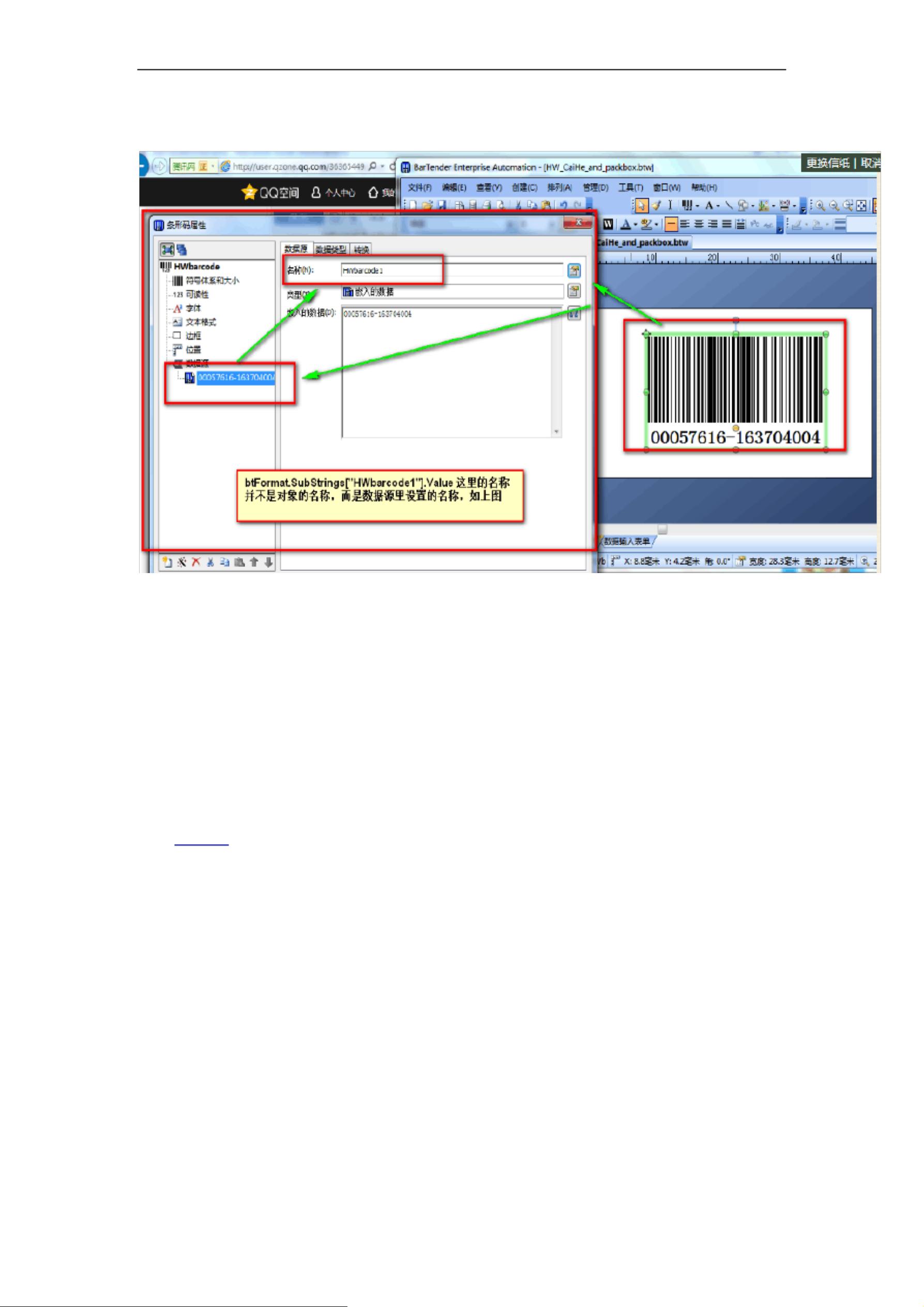C#编程调用BarTender模板打印示例
版权申诉
62 浏览量
更新于2024-06-25
1
收藏 791KB PDF 举报
"C#调用BarTender模板进行打印的方法"
在C#编程中,BarTender是一款强大的条码和标签设计软件,可以用于创建和打印各种类型的标签、条形码、二维码等。为了在C#应用程序中调用BarTender模板并执行打印操作,我们需要利用Seagull.BarTender.Print命名空间中的类和方法。以下是关于如何在C#中实现这一功能的详细步骤和知识点:
1. 引入必要的命名空间:
首先,我们需要在代码文件的顶部引入`Seagull.BarTender.Print`命名空间,以便能够使用BarTender提供的API。在给定的代码中,我们看到如下引入:
```csharp
using Seagull.BarTender.Print;
```
如果没有自动导入,可以通过右键点击项目,选择“管理NuGet程序包”,在搜索框中查找并安装BarTender的SDK。
2. 创建BarTender打印引擎:
在C#代码中,我们首先实例化一个`Engine`对象,这是BarTender打印引擎的基础,它负责处理所有的打印操作。通常在方法或类中声明,如下所示:
```csharp
Engine engine = new Engine(true);
```
这里的`true`参数表示启用BarTender引擎,以便能够进行打印。
3. 打开BarTender模板:
接下来,我们需要打开要打印的BarTender模板。这可以通过`Documents.Open`方法完成,传入模板的路径作为参数:
```csharp
LabelFormatDocument format = engine.Documents.Open("D:\liping\BartenderPrint\BarTenderPrintTest1\BarTenderPrintTest1\bin\Debug\HW_CaiHe_and_packbox.btw");
```
确保模板路径正确无误,否则将无法找到模板文件。
4. 设置打印参数(可选):
在实际应用中,可能需要根据需求设置打印参数,如打印数量、数据源等。这部分未在给出的代码中体现,但可以根据需要添加,例如:
```csharp
format.PrinterSettingsCopies = 2; // 设置打印份数
format.PrinterSettings.PrinterName = "MyPrinter"; // 设置打印机名称
```
5. 进行打印操作:
完成上述步骤后,我们可以调用`Engine.Print`方法来打印模板。在给定的代码中,有一个名为`PrintLabel3`的方法,但是具体实现没有给出。通常,这个方法会包含类似以下的代码:
```csharp
engine.Print(format, null, PrintAction.Print);
```
这会立即打印当前设置的模板。
6. 错误处理和资源释放:
在完成打印操作后,别忘了关闭模板和释放引擎资源,防止内存泄漏。可以使用`Dispose`方法来实现:
```csharp
format.Close();
engine.Dispose();
```
7. 用户交互(如按钮事件):
在给定的代码中,有一个`btn_print_Click`事件处理方法,这通常与用户界面中的按钮关联,当用户点击按钮时触发打印操作。在实际应用中,你可能需要在此处添加对用户输入的处理,比如获取要打印的数据,然后调用上述的打印方法。
C#调用BarTender模板进行打印涉及到的关键知识点包括:BarTender SDK的使用、Engine对象的创建、模板的打开、打印参数的设置以及打印操作的执行。这些步骤可以帮助开发者构建一个简单的C#应用程序,实现BarTender模板的自动化打印。
2017-10-24 上传
2019-03-01 上传
2021-10-11 上传
2021-10-11 上传
273 浏览量
2021-03-27 上传
470 浏览量
114 浏览量
hhappy0123456789
- 粉丝: 77
- 资源: 5万+
最新资源
- C++解析PDF文件的源码示例
- ClassStuffdotjpg:课堂博客
- choco-cpviz:Choco3的扩展以处理cpviz librairie
- 主要用于学习mysql.zip
- capstan:基于Apache Flink的项目
- InfInstall VC++ inf安装程序
- Jenkins-webapp
- 喵API
- jsCodeDemo:JavaScript 模拟实现前端常见函数,算法面试题
- dfs-proxy:杂草dfs代理
- lpnyc:学习 Python NYC 的 TDD(测试驱动演示)旨在成为一个元包,可以自动测试发现针对 Python 2 和 3 运行的单元测试
- 这是我在学习《php 和MySql Web 开发》过程中所写的代码.zip
- api-spec-modules:用于实现REST API的一组可重用的规范
- VC++ 6.0远程备份下载程序
- gxsd-android-tch_stu:高速速读_老师端和学生端
- guess-the-number